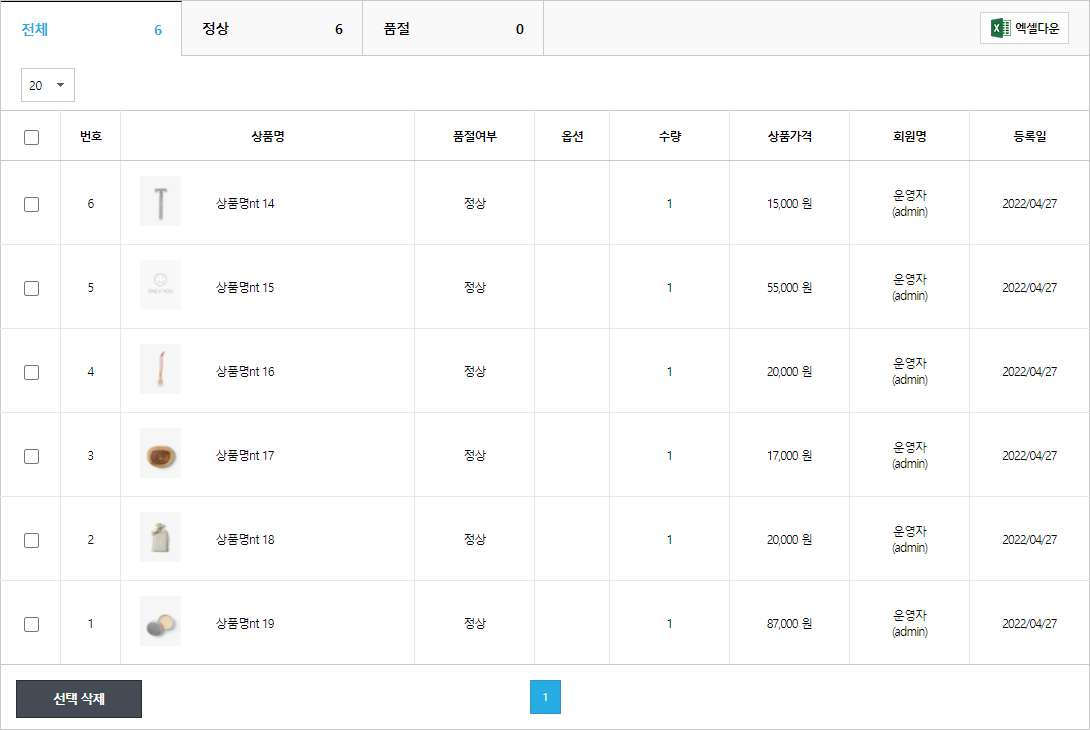방문자
스마트윙 매뉴얼 접속통계 방문자
- 방문자분석
-
관리자 > 접속통계 > 방문자 > 방문자 분석
▶ 방문자분석
검색 기간의 방문자 수를 시간/일/주/월 단위로 확인할 수 있습니다.
각 날짜에 대한 데이터를 클릭하면 새 탭으로 관리자 페이지 > 접속통계 > 방문자 > 상세접속로그 검색 페이지가 열리며 상세한 로그를 확인할 수 있습니다.
검색 기간은 최대 1년씩 가능하며, 엑셀다운 버튼을 통해 데이터 다운로드도 가능합니다.
* 자주 조회하는 조건을 미리 설정하여, [#단축검색등록]을 할 수 있습니다.
- 단축검색명은 최대 20자, 요약설명은 최대 30자까지 입력할 수 있습니다.
- 단축검색은 무제한 등록이 가능하며, 관리자 모두에게 공통 적용됩니다.
- 등록된 단축검색에 대한 수정 및 순서변경 기능은 제공하지 않으며, 삭제 기능만 제공합니다.- 시간/일/주/월 단위 중 현재 단위도 저장됩니다.
- '현재 검색일의 기간을 저장' 또는 '현재 검색일을 그대로 저장'을 설정하여, 기간으로 저장하거나 특정일을 그대로 저장할 수 있습니다.
ex)
현재 검색 기간 : 2022-01-01 ~ 2022-01-15
현재 검색일의 기간을 저장 -> 기간으로 저장되어, '오늘'을 포함한 지난 15일 검색
현재 검색일을 그대로 저장 -> 검색일 그대로 저장되어, 항상 같은 기간 검색
* 방문자 그래프는 아래 두 가지 범례가 표시됩니다.
- 방문자 수(파란색) : 각 날짜에 방문한 방문자 수입니다.
- 지난 N일 평균(빨간색) : 각 날짜별 1일전~N+1일전(N일간)의 평균입니다. (주/월 단위 산출 방법 동일)
(시간 단위)
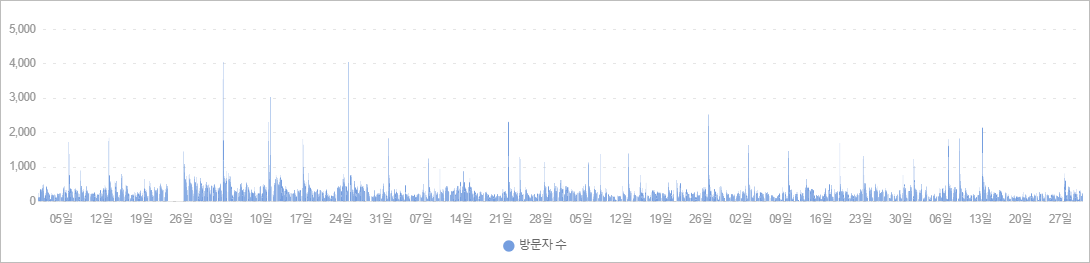
(일 단위)
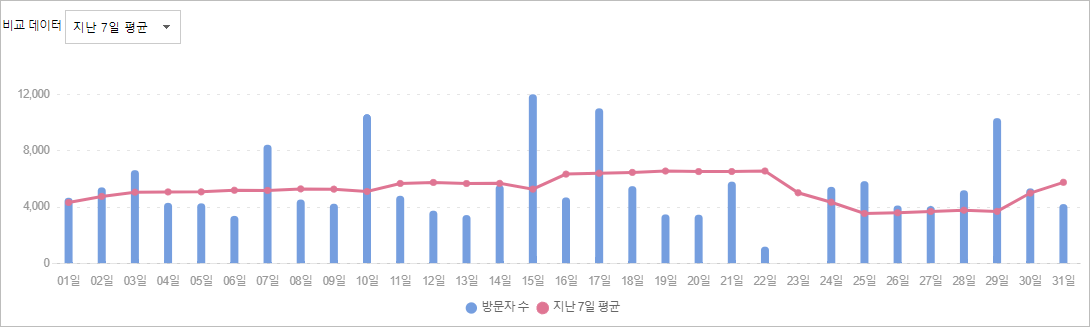
(주 단위)
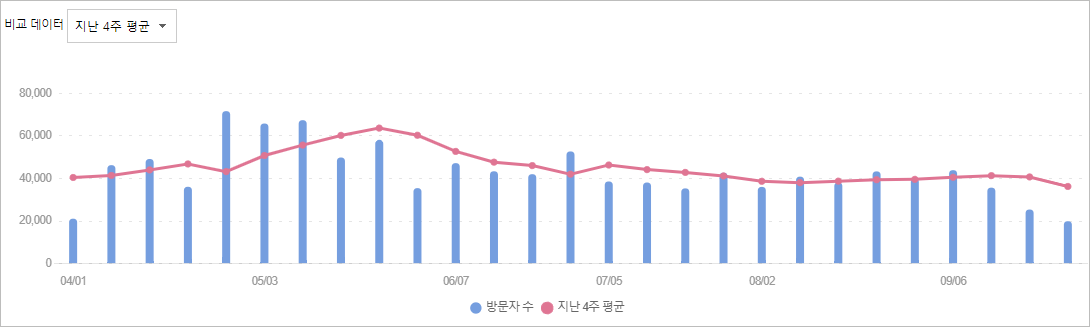
(월 단위)
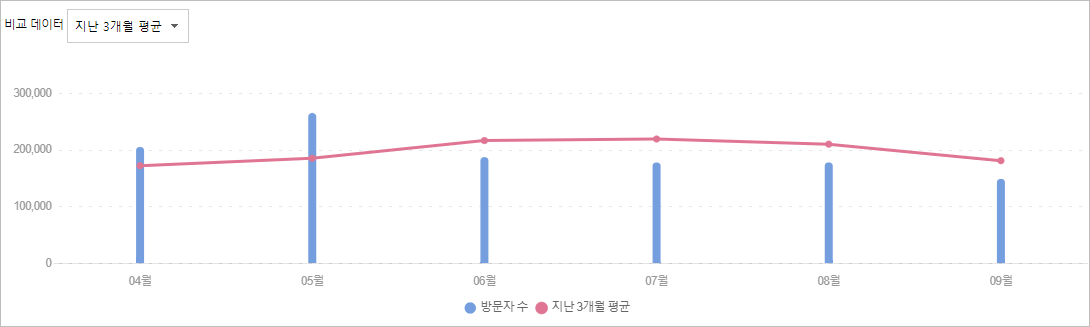
[요일별] 그래프
검색 기간의 요일별 평균 방문자 수를 확인할 수 있습니다.
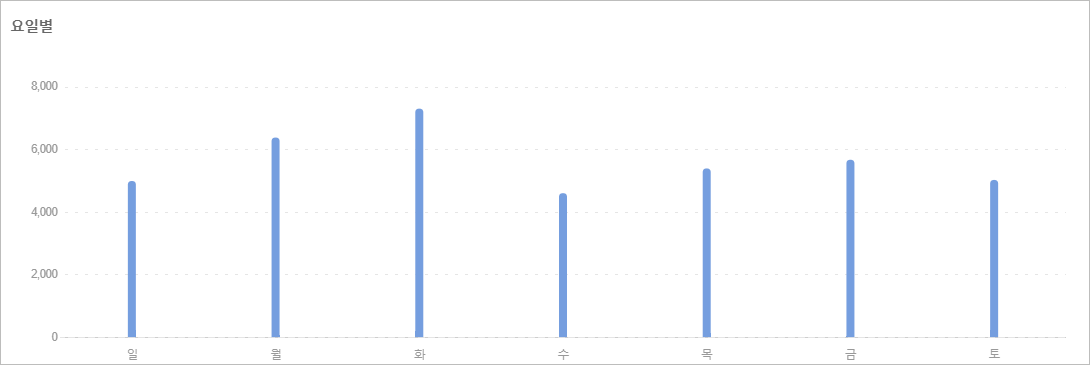
[시간별] 그래프
검색 기간의 시간별 평균 방문자 수를 확인할 수 있습니다.
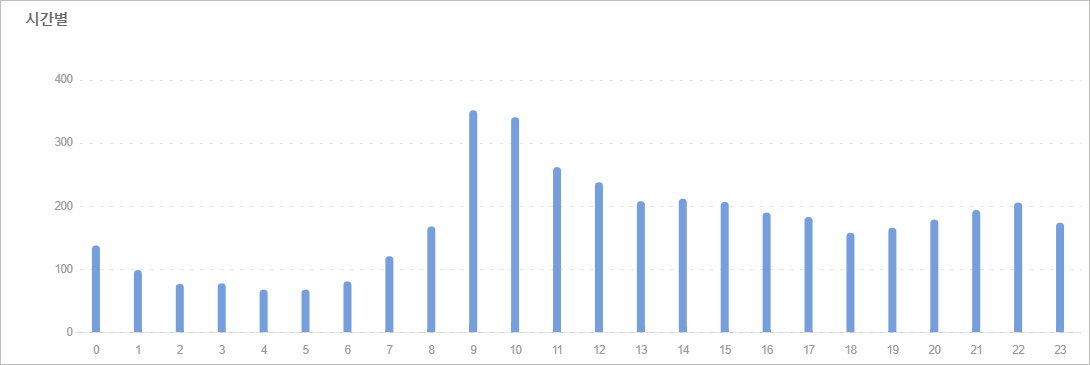
- 위시리스트통계
-
관리자 > 접속통계 > 방문자 > 위시리스트통계
▶ 위시리스트 통계
위시리스트에 담긴 상품에 대한 통계를 확인할 수 있습니다.
상품명, 아이디, 회원명으로 검색할 수 있습니다.
* 상품 상태(전체, 정상, 품절) 별로 조회할 수 있으며, 검색된 내역을 [엑셀저장]할 수 있습니다.
※ 숨김 처리된 상품은 조회되지 않습니다.
- 상품검색어
-
관리자 > 접속통계 > 방문자 > 상품 검색어
▶ 상품검색어
쇼핑몰에서 검색한 검색어의 순위와 검색 추이를 확인할 수 있습니다.
기간을 검색하면 해당 기간동안 검색한 검색어가 순위대로 출력됩니다.
그 중 검색 추이를 보고싶은 검색어를 체크하여 [검색] 버튼을 누르면, 아래 그래프에서 일/주/월 단위로 추이를 확인할 수 있습니다. (한번에 최대 10개 가능)
* 자주 조회하는 조건을 미리 설정하여, [#단축검색등록]을 할 수 있습니다.
- 단축검색명은 최대 20자, 요약설명은 최대 30자까지 입력할 수 있습니다.
- 단축검색은 무제한 등록이 가능하며, 관리자 모두에게 공통 적용됩니다.
- 등록된 단축검색에 대한 수정 및 순서변경 기능은 제공하지 않으며, 삭제 기능만 제공합니다.- '현재 검색일의 기간을 저장' 또는 '현재 검색일을 그대로 저장'을 설정하여, 기간으로 저장하거나 특정일을 그대로 저장할 수 있습니다.
ex)
현재 검색 기간 : 2022-01-01 ~ 2022-01-15
현재 검색일의 기간을 저장 -> 기간으로 저장되어, '오늘'을 포함한 지난 15일 검색
현재 검색일을 그대로 저장 -> 검색일 그대로 저장되어, 항상 같은 기간 검색
(검색어 선택)
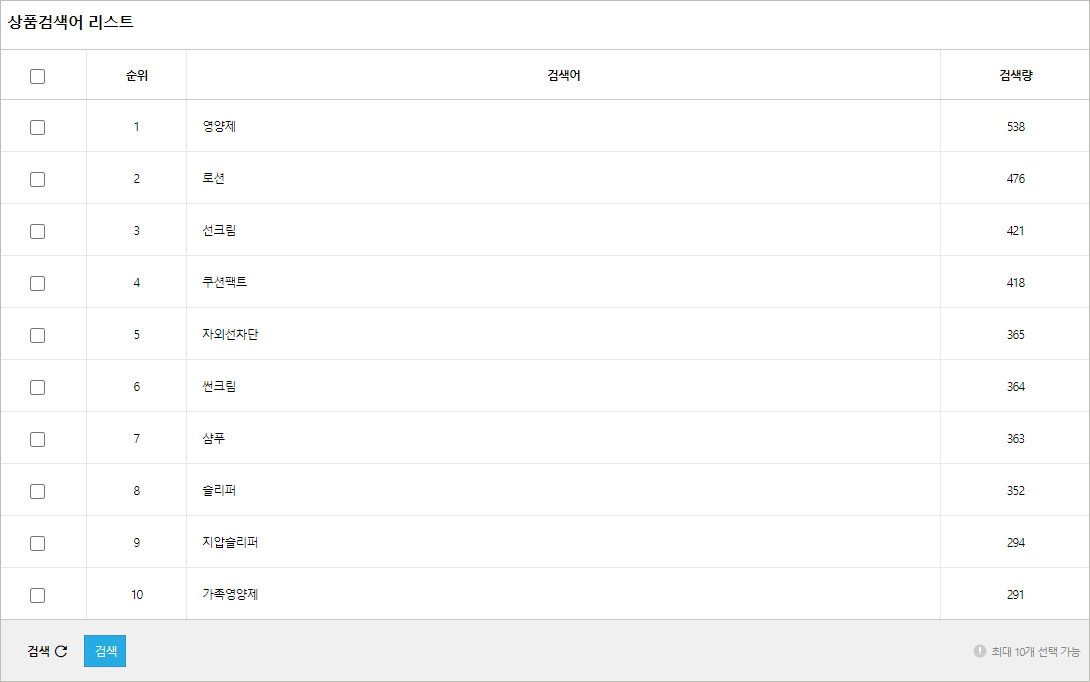 (그래프)
(그래프)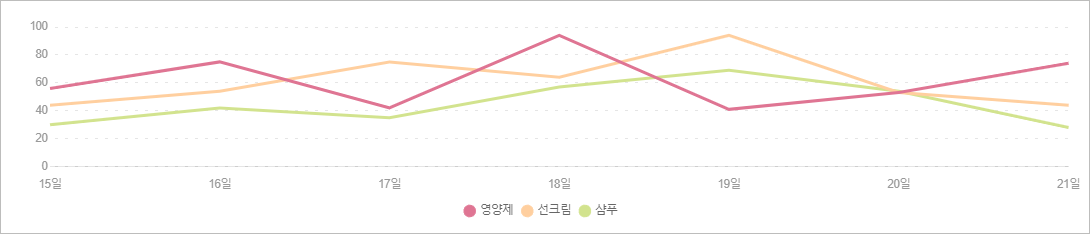
- 링크URL별
-
관리자 > 접속통계 > 방문자 > 링크 URL별
▶ 링크URL별 방문자 분석
쇼핑몰에 어떠한 경로를 통해 접속했는지 링크(URL)로 확인할 수 있습니다.
링크를 클릭하면 해당 URL로 이동 가능합니다.
* 링크 클릭시 해당 URL 이동
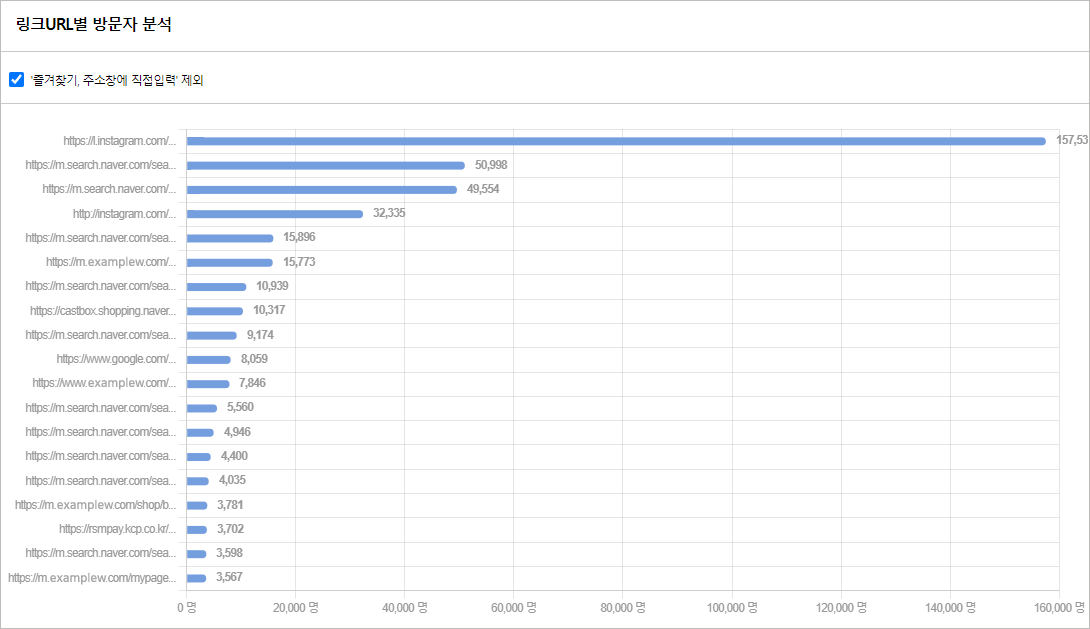 *'즐겨찾기, 주소창에 직접입력' 제외를 체크하면 직접 접속한 데이터는 숨김 처리됩니다.
*'즐겨찾기, 주소창에 직접입력' 제외를 체크하면 직접 접속한 데이터는 숨김 처리됩니다.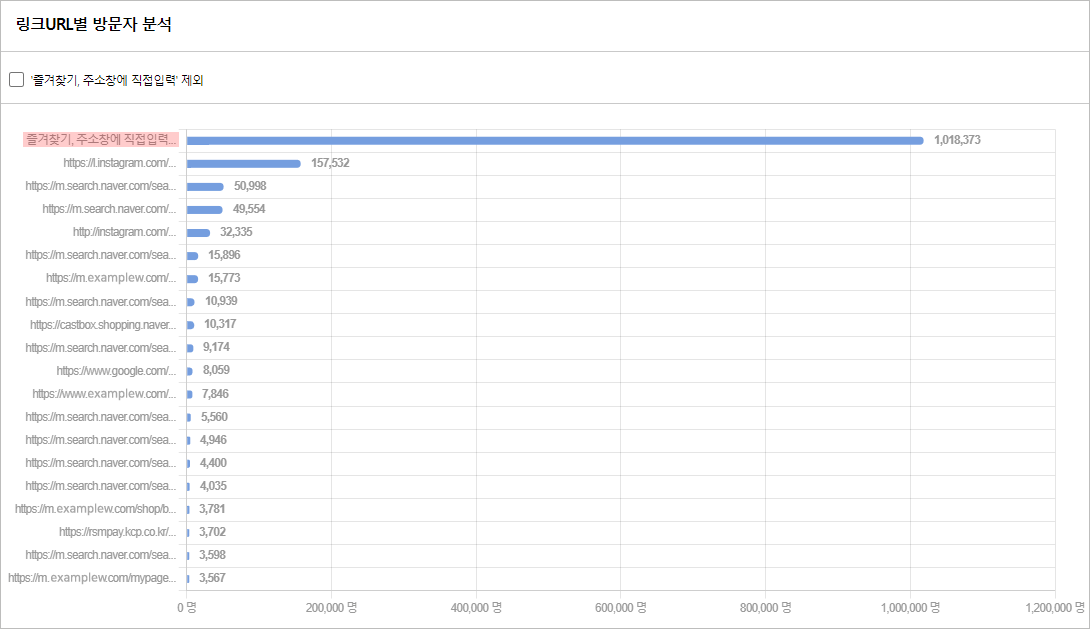
- 회원접속통계
-
관리자 > 접속통계 > 방문자 > 회원 접속통계
▶ 회원 접속통계
회원이 로그인 시도에 대한 로그를 확인할 수 있습니다.
로그인에 성공 시 결과는 '정상'으로 표기되며, 로그인 시 비밀번호가 틀릴 경우 '비밀번호 오류'로 표기됩니다.
IP 주소의 [검색]을 클릭하여, 해당 아이피에서 로그인을 시도한 계정 로그를 확인할 수 있습니다.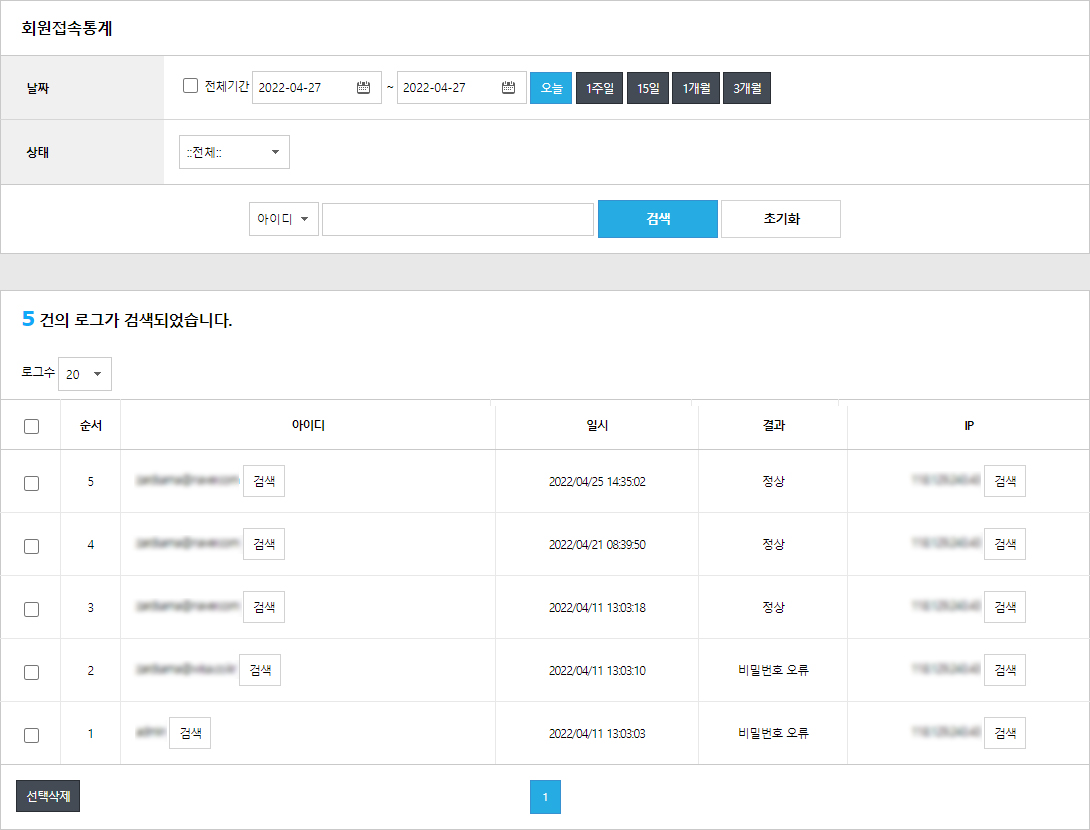
- 접속통계 설정
-
관리자 > 접속통계> 방문자 > 접속통계 설정
▶ 접속통계 설정
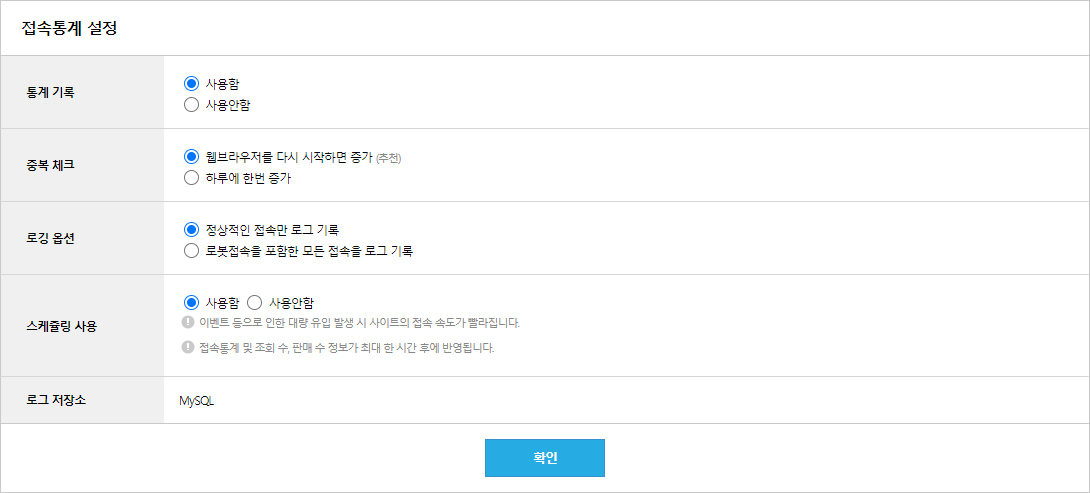
하나. 통계 기록 : 통계 기록 사용유무를 설정할 수 있습니다.
둘. 중복 체크 : 쇼핑몰에 접속 시 접속자 수 카운트 설정입니다.
- 쿠키 기준으로 카운트됩니다.
셋. 로깅 옵션 : 정상적인 접속 유/무는 OS 또는 브라우저로 구분하며, 알 수 없는 OS 및 브라우저로 접근 시 비정상적인 로그로 기록합니다.넷. 스케쥴링 사용 : 접속 통계와 상품 조회수 등 즉시 쌓이지 않고 한시간에 한번씩 쌓이도록 설정할 수 있습니다.
- 접속자가 많은 사이트의 경우 극적인 부하 감소 효과가 있습니다.
다섯. 로그 저장소 : 로그는 DB(MySQL)에 저장됩니다. - 상세접속로그 검색
-
관리자 > 접속통계 > 방문자 > 상세 접속로그 검색
▶ 상세 접속로그 검색
쇼핑몰에 접속한 정보를 상세히 확인할 수 있습니다.

* 접속로그를 통해 아이피(IP) 주소, 접속경로, OS, 브라우저, 일시, 경로를 확인할 수 있습니다.
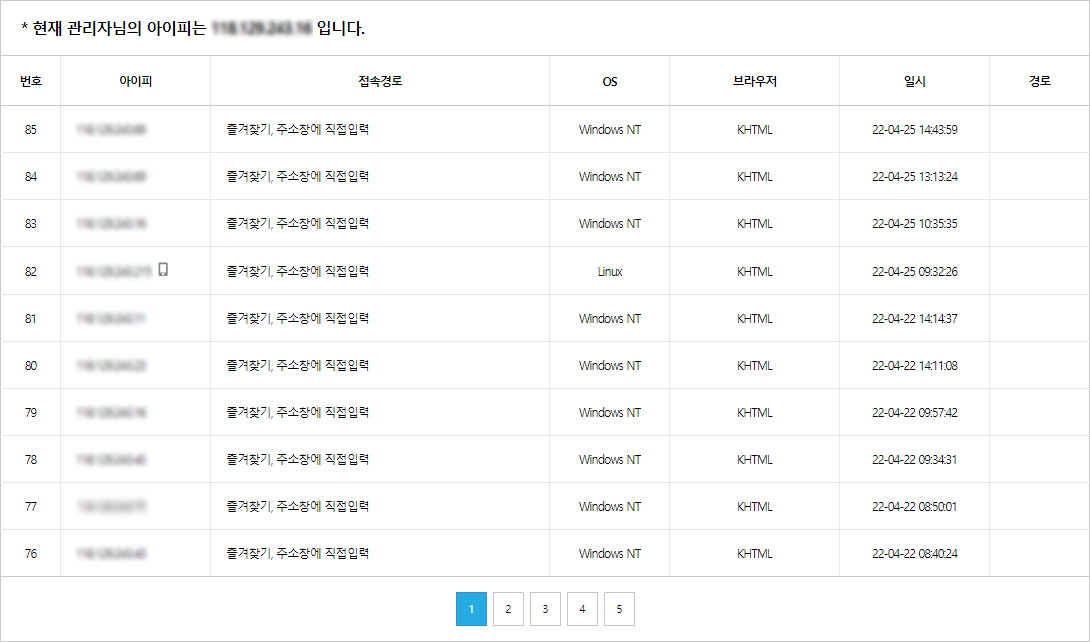
* 특정 주소에 대한 접속로그를 확인하려면 관리자 > 광고마케팅 > 배너광고 코드 > 배너광고코드 등록에서 배너광코드를 등록하여,
상세접속로그에서 배너광고유입 검색 조건으로 접속로그를 확인할 수 있습니다.
- 요일별
-
관리자 > 접속통계 > 방문자 > 요일별
▶ 요일별 방문자 분석
누적된 요일별 접속통계를 볼 수 있습니다.
이벤트를 진행 시 접속자 수가 많은 요일 파악하여, 매출 이익을 올릴 수 있습니다.
- 장바구니통계
-
관리자 > 접속통계 > 방문자 > 장바구니통계
▶ 장바구니 통계
장바구니에 담긴 상품에 대한 통계를 확인할 수 있습니다.
상품명, 아이디, 회원명으로 검색할 수 있습니다.
* 상품 상태(전체, 정상, 품절) 별로 조회할 수 있으며, 검색된 내역을 [엑셀저장]할 수 있습니다.
※ 숨김 처리된 상품은 조회되지 않습니다.